Depois de criar uma tabela no Microsoft Excel, você pode decidir que sua planilha ficará melhor sem ela. Você pode remover tabelas facilmente no Excel.
Aqui você encontrará várias maneiras de excluir uma tabela no Excel que inclui ou exclui os dados contidos nela.
Excluir uma tabela e remover os dados
Se quiser se livrar da tabela e de seus dados, há algumas maneiras de fazer isso no Excel.
Excluir uma tabela usando o teclado
Uma das maneiras mais rápidas de remover uma tabela e seus dados no Excel é pressionando uma tecla simples.
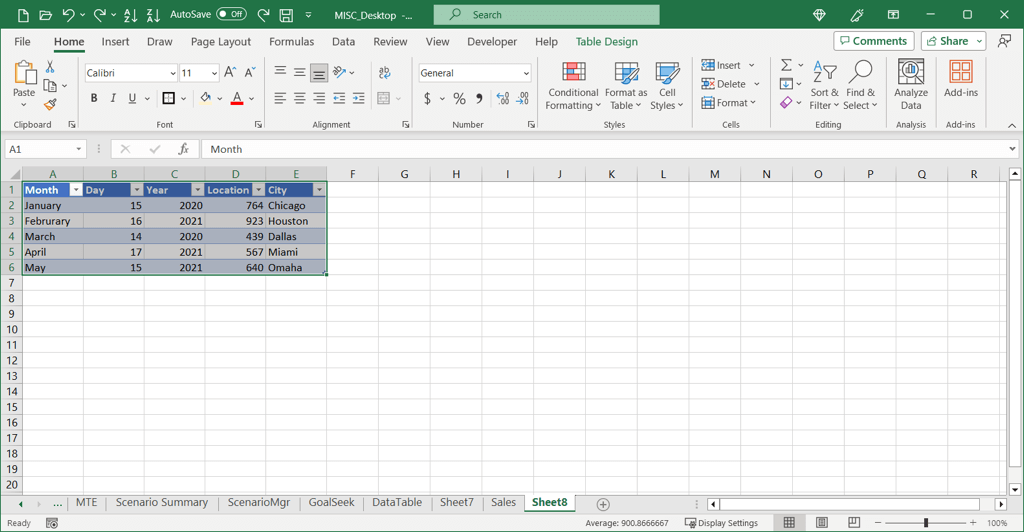
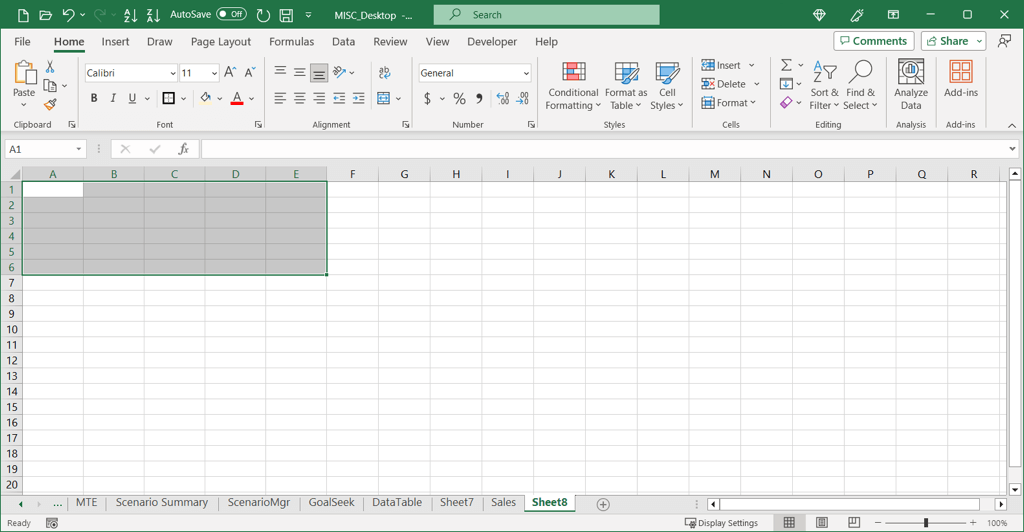
Exclua um Tabela usando a faixa de opções
Você também pode usar o menu Limpar na faixa de opções para excluir a tabela e seus dados.
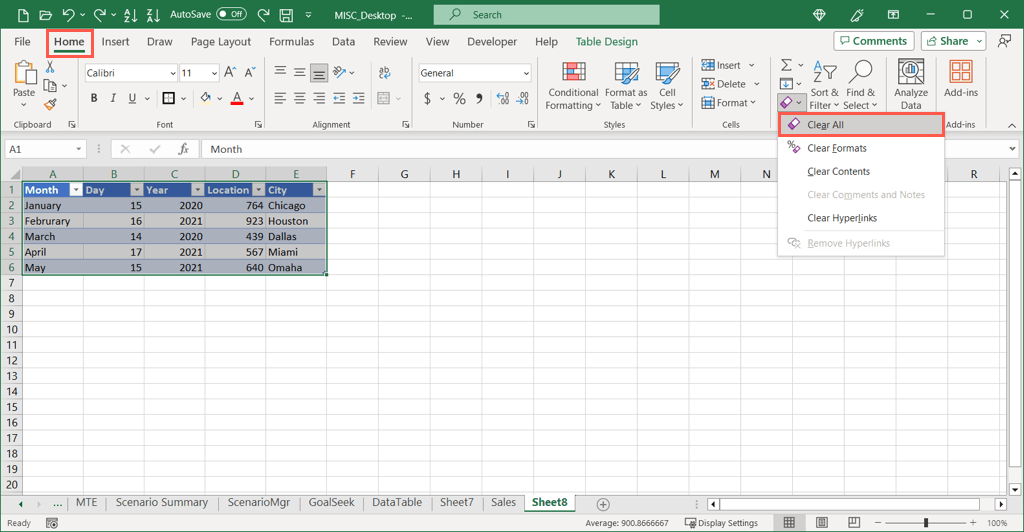
Excluir um Tabela usando atalhos de teclado da faixa de opções (dicas principais)
Se você estiver usando o aplicativo Excel para desktop no Windows, também poderá aproveitar as vantagens da faixa de opções atalhos do teclado, conhecida como Key Tips pela Microsoft. Esses atalhos exibem indicadores de letras sobre as guias e botões da faixa de opções que permitem executar rapidamente uma ação pressionando uma tecla.
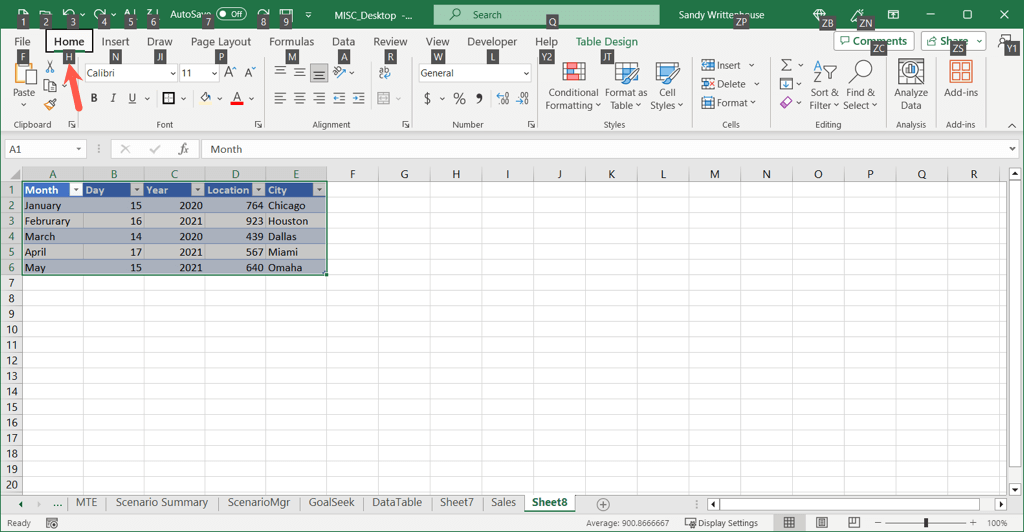
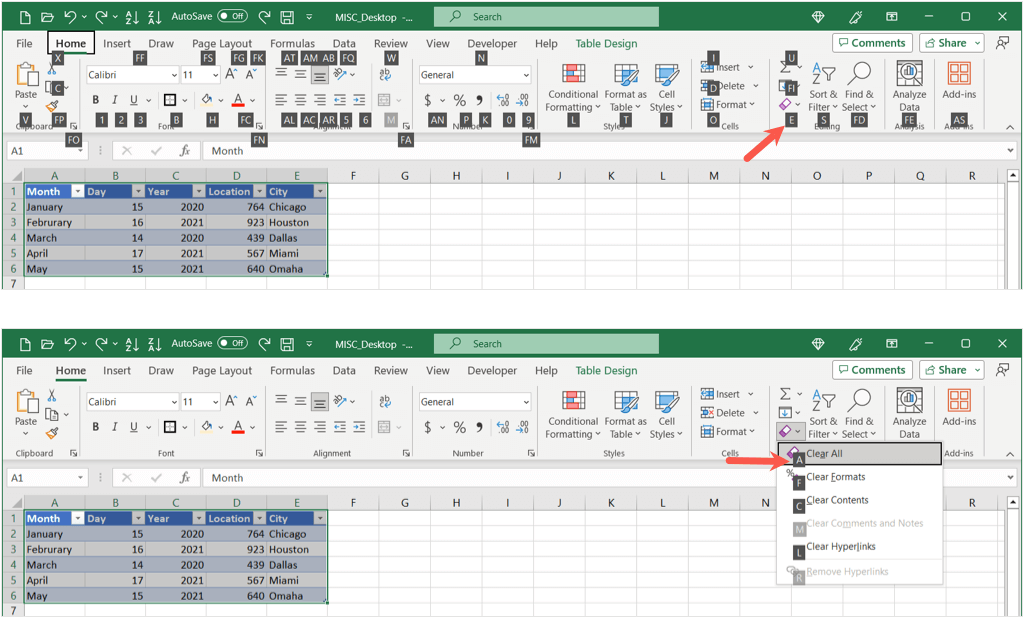
Para usar este método avançando rapidamente, basta segurar Alte pressionar H+ E+ Apara exclua sua tabela junto com seus dados.
Como atualmente você não pode usar as dicas principais no macOS, confira estas outras atalhos de teclado para Excel no Mac que você pode usar para tarefas.
Excluir uma tabela e guarde os dados
Talvez você queira manter os dados em sua planilha, mas simplesmente remover a estrutura da tabela do Excel que os envolve. Você tem duas maneiras de fazer isso..
Excluir uma tabela limpando o formato
Como uma tabela é principalmente formatada, você pode removê-la dos dados em algumas etapas.
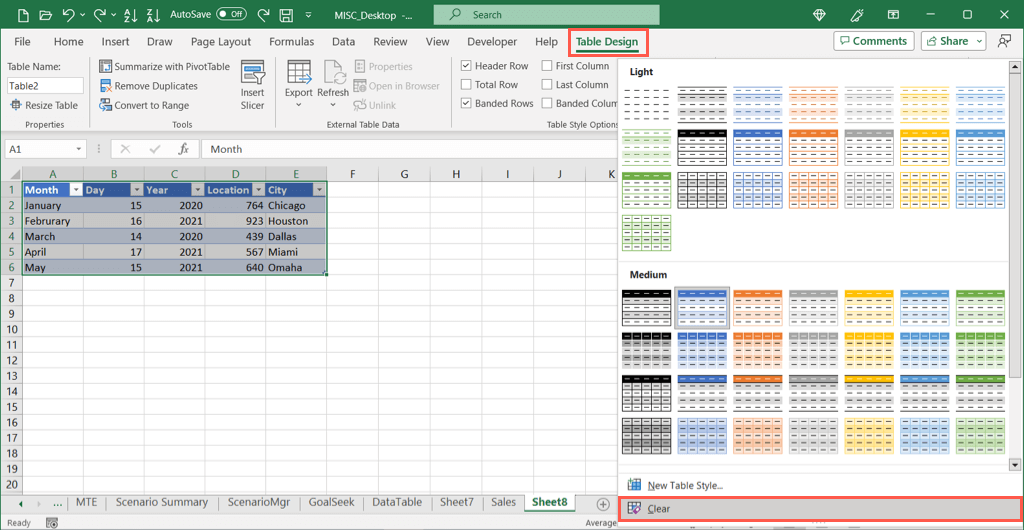
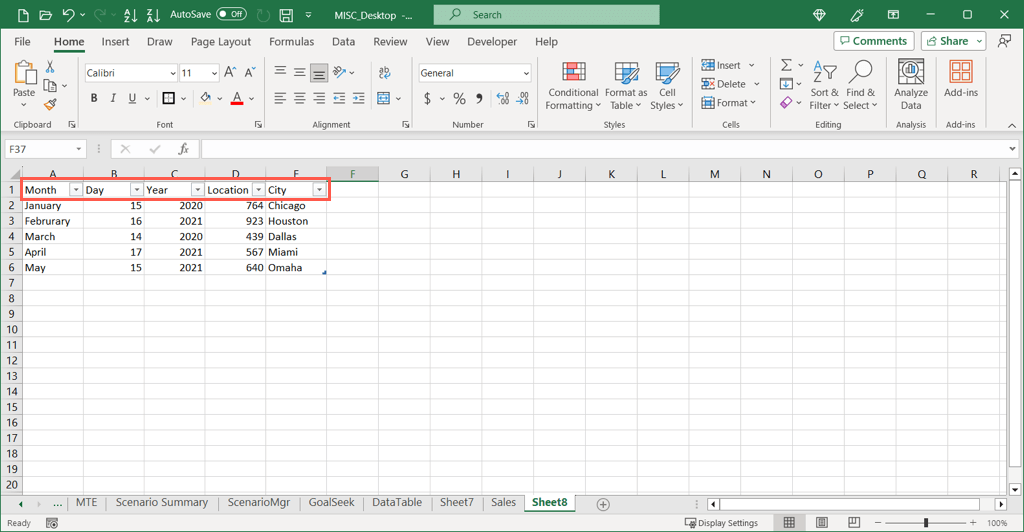
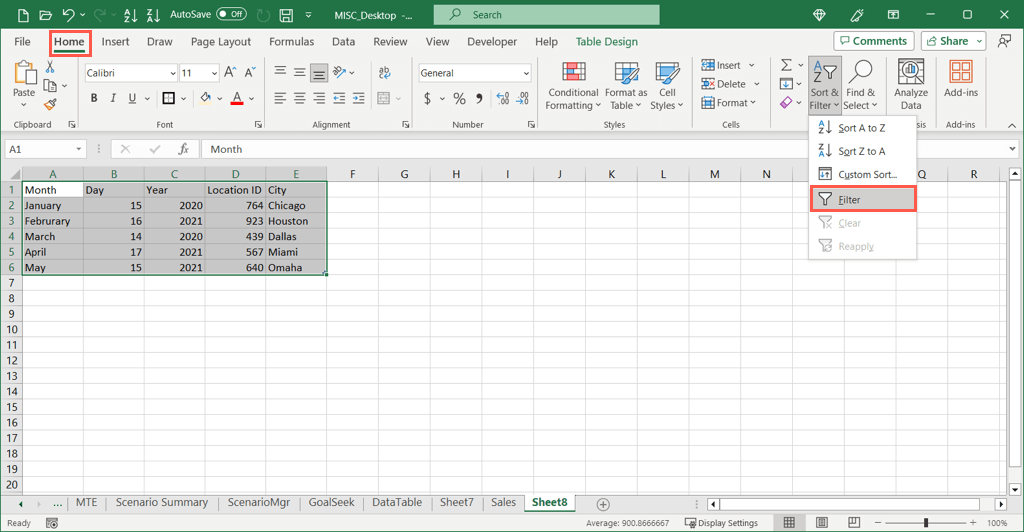
Excluir uma tabela convertendo-a em um intervalo
Outra maneira de remover uma tabela e manter os dados no Excel é convertendo a tabela em um intervalo normal de células.
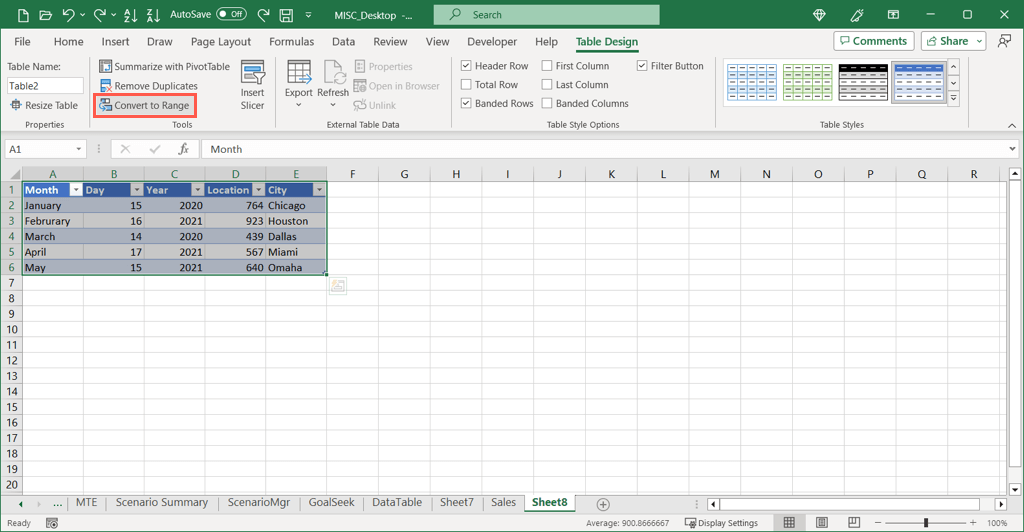
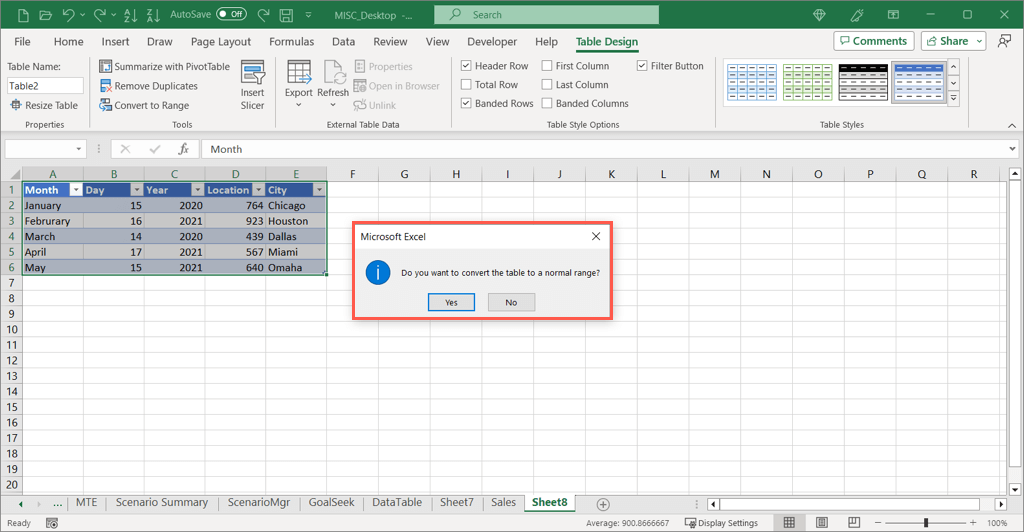
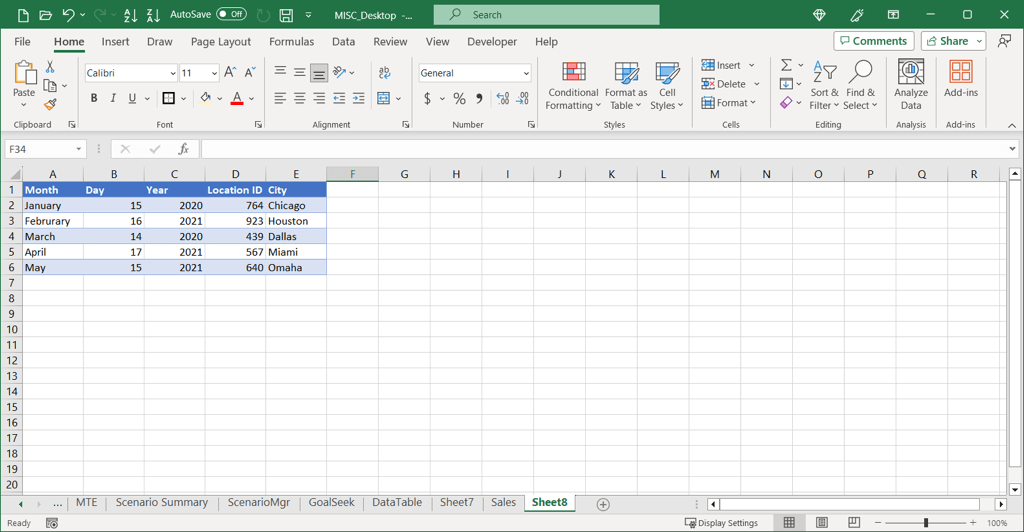

Excluir uma tabela no aplicativo Excel Mobile
Se você usa o aplicativo Excel no Android ou iOS, também pode excluir uma tabela lá. Além disso, você pode optar por remover ou manter os dados, assim como nas versões desktop e web do aplicativo. Os processos são os mesmos para ambas as plataformas.
Excluir uma tabela e remover os dados
Você verá a tabela e seu conteúdo desaparecerem.
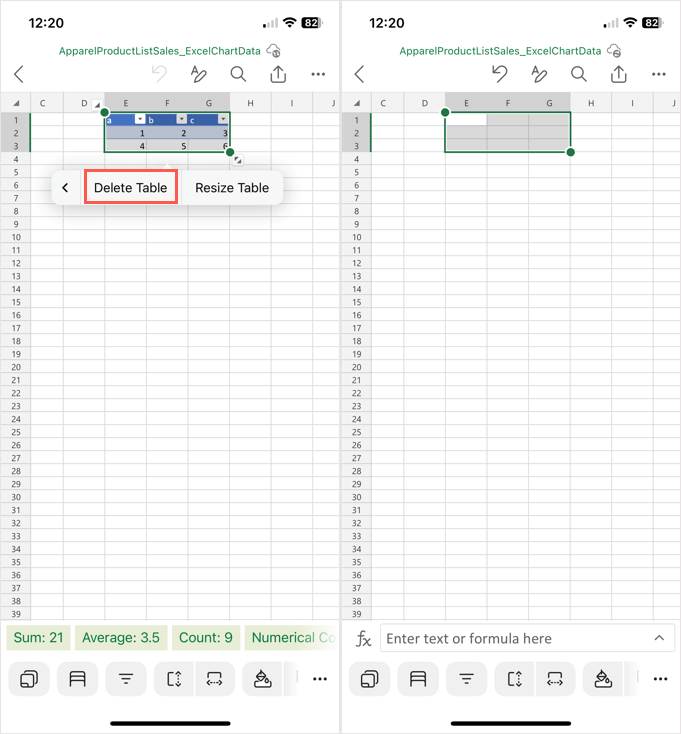
Excluir uma tabela e manter os dados.
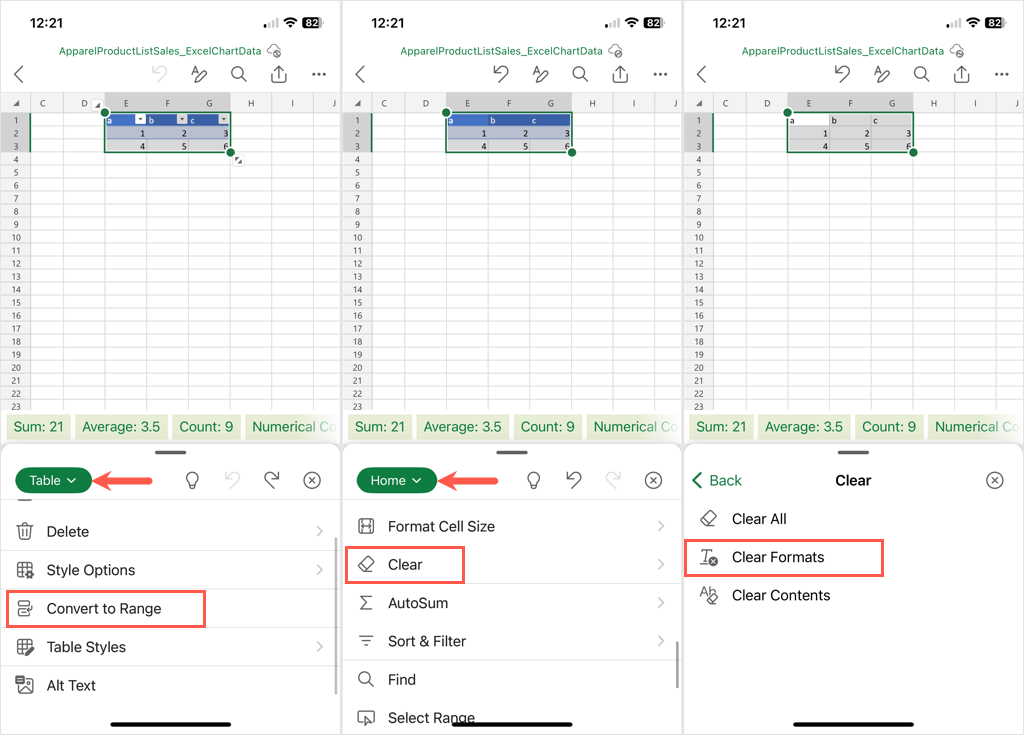
Removendo tabelas no Excel sem se preocupar
Embora as tabelas do Excel ofereçam recursos extras, como filtragem, formatação e cálculos fáceis, elas não são ideais para todas as planilhas. Se você tiver uma tabela que deseja remover, poderá fazê-lo enquanto exclui ou retém os dados nela contidos.
Para saber mais, veja como fazer crie e personalize uma tabela no Word.
.